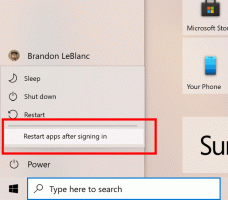Hur man hittar om appar är Power Throttling i Windows 10
Windows 10 Fall Creators Update (Redstone 3) kommer med en ny funktion, kallad "Power Throttling", som bör förbättra batteritiden för bärbara datorer och surfplattor på processorer som stöder det. Låt oss se hur man tar reda på om appar är kraftdämpande.
Annons
Enligt Microsoft är Power Throttling ett tillfälligt namn på funktionen. Företaget sa att de redan experimenterat med energihantering i Windows 10 Creators Update, men den officiella lanseringen av den här funktionen förväntas med den kommande "Redstone 3"-funktionsuppdateringen.
Om en enhet levereras med Intels Skylake, Kaby Lake eller senare processorer, kan Power Throttling minska upp till 11 % strömförbrukning av en enhets CPU.
Huvudidén bakom funktionen är att begränsa CPU-resurserna för inaktiva appar. Om något program är minimerat eller körs i bakgrunden använder det fortfarande dina systemresurser. För sådana appar kommer operativsystemet att placera CPU: n i sina mest energieffektiva driftslägen – arbetet blir gjort, men minimalt möjligt batteri förbrukas på det arbetet. En speciell smart algoritm kommer att upptäcka aktiva användaruppgifter och hålla dem igång, medan alla andra processer kommer att strypas. Aktivitetshanteraren kan användas för att hitta sådana appar. Det finns en dedikerad kolumn "Power Throttling" i Task Manager på fliken Detaljer som indikerar detta. Så här aktiverar du det.
Hur man hittar om appar är Power Throttling i Windows 10
- Öppen Aktivitetshanteraren.Den kommer att visas i det förenklade läget om du inte har ändrat standardinställningarna:
 Låt oss växla till den fullständiga vyn med hjälp av pilen "Mer detaljer" längst ned på skärmen:
Låt oss växla till den fullständiga vyn med hjälp av pilen "Mer detaljer" längst ned på skärmen:
- Gå till fliken Detaljer i läget Mer information.

- Högerklicka på valfri kolumn i listan med appposter och klicka på "Välj kolumner" i snabbmenyn.

- Aktivera (kryssa för) Power Throttling kolumn enligt nedan:

Du kommer att få något sånt här:

Det är allt. Se nu hur man inaktiverar Power Throttling i Windows 10 (Redstone 3).